알림 대화 상자?
▼ 윈도우 7을 사용하시는 동안, 아래와 같은 화면을 한 번쯤은 보셨을 것입니다.
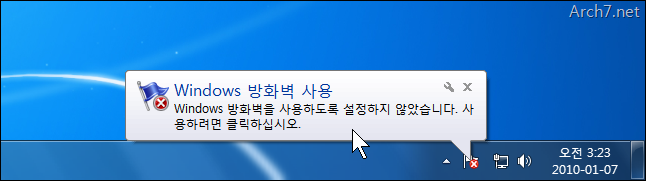
눈 깜빡할 사이 지나가 버리는 알림 풍선…
바로 윈도우 7의 관리 센터의 알림 대화 상자입니다. 알림 대화 상자는 다른 말로 알림 메시지, 알림 풍선이라고도 불립니다. 가만히 놔두면 메시지가 사라지죠.
그런데 가끔 알림 대화 상자의 내용을 제대로 읽어 보지 못한 채 금방 사라져서 불편하더군요.
이번 팁에서는 이러한 알림 대화 상자의 표시 시간을 길게 만들어 보겠습니다.
알림 대화 상자 표시 시간 늘리기
▼ [시작] -> [제어판]에 들어갑니다.
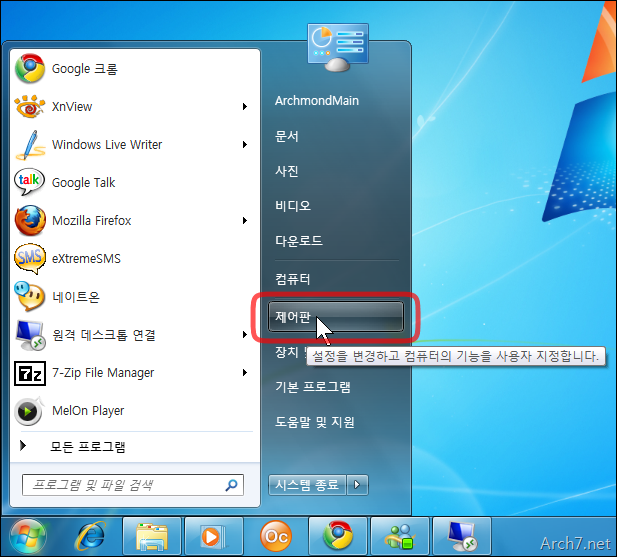
▼ [접근성] 을 누릅니다.
▼ [접근성 센터]를 클릭합니다.
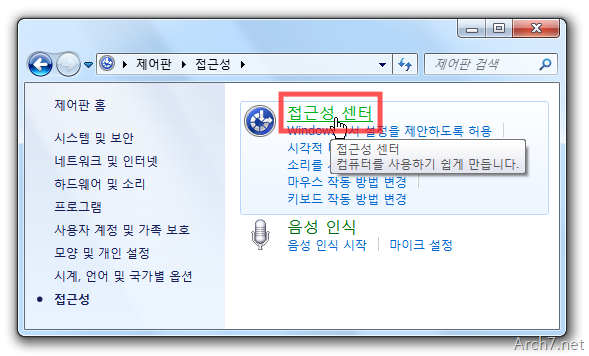
▼ 아래쪽에 있는 ‘보다 쉽게 작업에 집중할 수 있도록 설정‘을 클릭합니다.

▼ Windows 알림 대화 상자 표시 시간(X) 의 드롭다운 박스를 눌러 원하는 시간으로 조절합니다. 여기서 설정한 시간 동안 알림 대화 상자가 표시됩니다.
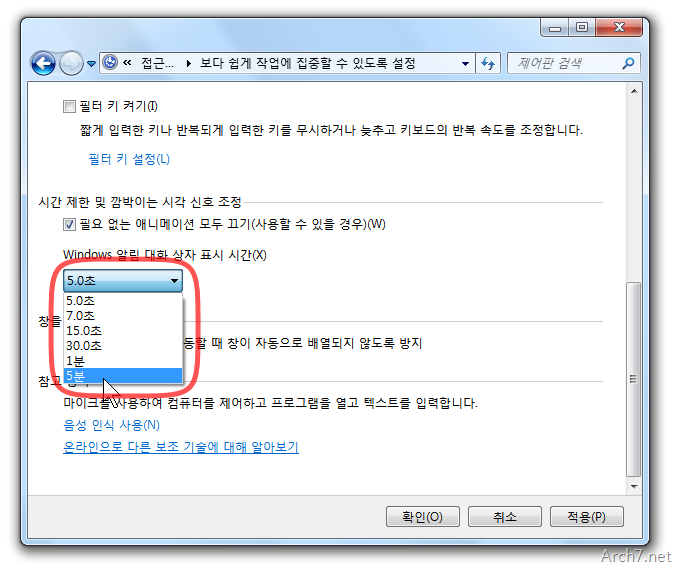
※ 기본적으로 ‘5.0초’로 되어 있는데요, 저는 길게 보이는 것을 선호하기 때문에 ‘5분‘으로 바꿨습니다.
 관리 센터? 알림 대화 상자?
관리 센터? 알림 대화 상자?
관리 센터(Action Center)는 윈도우 7에서 시스템의 보안 및 유지 관리 설정을 관리하는 곳입니다.
사실 컴퓨터를 사용하면서 보안 경고나 새로운 윈도우 업데이트(Windows Update)가 나타났다고 하는 메시지는 사용자들을 참 귀찮게 합니다.
바이러스 백신의 업데이트를 한 지 오래 되었다던지, Windows 방화벽이 꺼져 있다는 등의 경고는 수시로 이루어지며, 그것은 내가 중요한 작업을 하고 있을 때도 유감없이 나타납니다.
윈도우 7의 관리 센터는 이러한 불편 요소들을 해결해서, 각종 경고와 알림 메시지를 한 군데에 모아 좀 더 정숙하고(silence) 자세하게 알려 줍니다.
아크몬드가 추천하는 윈도우 7의 완소 기능 7가지! – 아크세븐
 관리 센터에 대한 글은 이전에 적었던 포스트가 기억이 나서 인용으로 대체했습니다. 시스템을 불안하게 할 수 있는 요소가 발견되면, 바로 알림 대화 상자가 나타납니다.
관리 센터에 대한 글은 이전에 적었던 포스트가 기억이 나서 인용으로 대체했습니다. 시스템을 불안하게 할 수 있는 요소가 발견되면, 바로 알림 대화 상자가 나타납니다.
그런데 알림 풍선, 알림 메시지, 알림 대화 상자 중에서 어떤 것이 좋은 표현일까요? 알림 ‘대화 상자’ 라는 말은 머릿속에 바로 와 닿지 않는 것 같아서 말이죠. 저는 알림 ‘풍선’ 쪽이 마음에 드는군요.
가끔 나타나는 메시지이긴 하지만 그 중요성은 매우 높기 때문에, 사용자들이 알기 쉽고 친숙한 단어를 사용해서 설명해 줬으면 좋겠다는 생각을 해 봅니다.
더 많은 윈도우 7 팁
- 2010/01/04 탐색기에 [조각 모음] 단축 메뉴 추가하기
- 2009/09/21 아크몬드가 추천하는 윈도우 7의 완소 기능 7가지!
- 2009/09/14 윈도우 7에서 디스크 이미지 파일을 굽는 방법 – Windows 디스크 이미지 버너 사용
- 2009/07/02 사용자 이름과 암호 없이 자동으로 로그온 하기
- 2009/06/28 USB 메모리로 윈도우 7을 설치할 수 있어요~








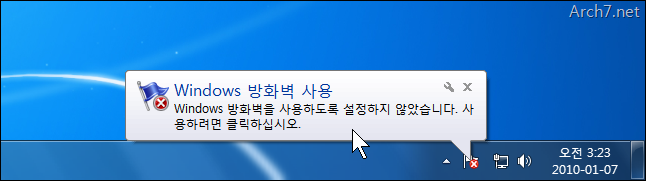
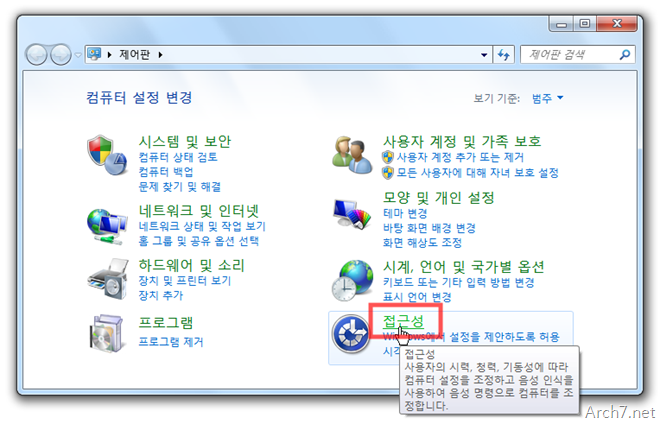




이런 방법도 있었네요. 감사합니다.^^
고맙습니다.
5분이라니…으악 저 경고문 5분이나 보면 스트레스 쌓일 것 같아요..
ㅎㅎ 그럴 수도 있겠군요.
저는 뜨자마자 없애버립니다..ㅎㅎㅎ 더 짧게 해야 겠네요..
ㅎㅎ
xp는 어떻게 하죠?
XP는… 레지스트리 설정을 변경하면 될까요? 잘 모르겠습니다.
완전 소중한 팁입니다 +_+ 접근성에 다 모여있는것 같아요.
네.. 일반인들도 사용할 수 있는 팁들이 숨어 있답니다.